Если вы поклонник Apple, AirPods — обязательные беспроводные наушники. Они знают, когда они у вас в ушах, приостанавливают музыку, когда вынимают одну, и когда вы соединяете их с вашим iPhone, они уже будут работать на вашем Mac, iPad и iPod touch, используя тот же Apple ID. Однако всякий раз, когда вы используете их на любом другом устройстве, вам придется вручную повторно подключать их позже к вашему iPhone.
Когда вы воспроизводите звук со своего iPhone на этих крошечных белых наушниках, а затем сделаете перерыв, когда в следующий раз вы начнете воспроизводить аудиокнигу, песню, лекцию, подкаст или другой аудиофайл или поток на AirPods, он будет работать сразу же. , Но когда вы подключаете свои AirPods к Mac, iPad, iPod touch, ПК с Windows, телефоном или планшету Android или любым другим совместимым устройством, когда вы снова собираетесь использовать их на своем iPhone, они автоматически не узнают, что вы хотите сделать так.
К счастью, переподключить ваши AirPods обратно к вашему iPhone очень легко, если вы делаете это правильно. Вместо того, чтобы перетаскивать Настройки в меню Bluetooth для повторного подключения AirPods, вы можете сделать это, не выходя из экрана блокировки, главного экрана или используемого приложения.
Шаг 1: Откройте Центр управления вашего iPhone
Есть два способа получить доступ к Центру управления в зависимости от вашего iPhone. Проведите пальцем вниз от верхнего правого угла, если вы используете iPhone X, XS, XS Max или XR. Если вы используете старый iPhone с кнопкой «Домой» и без идентификации лица, проведите вверх от нижней части экрана.
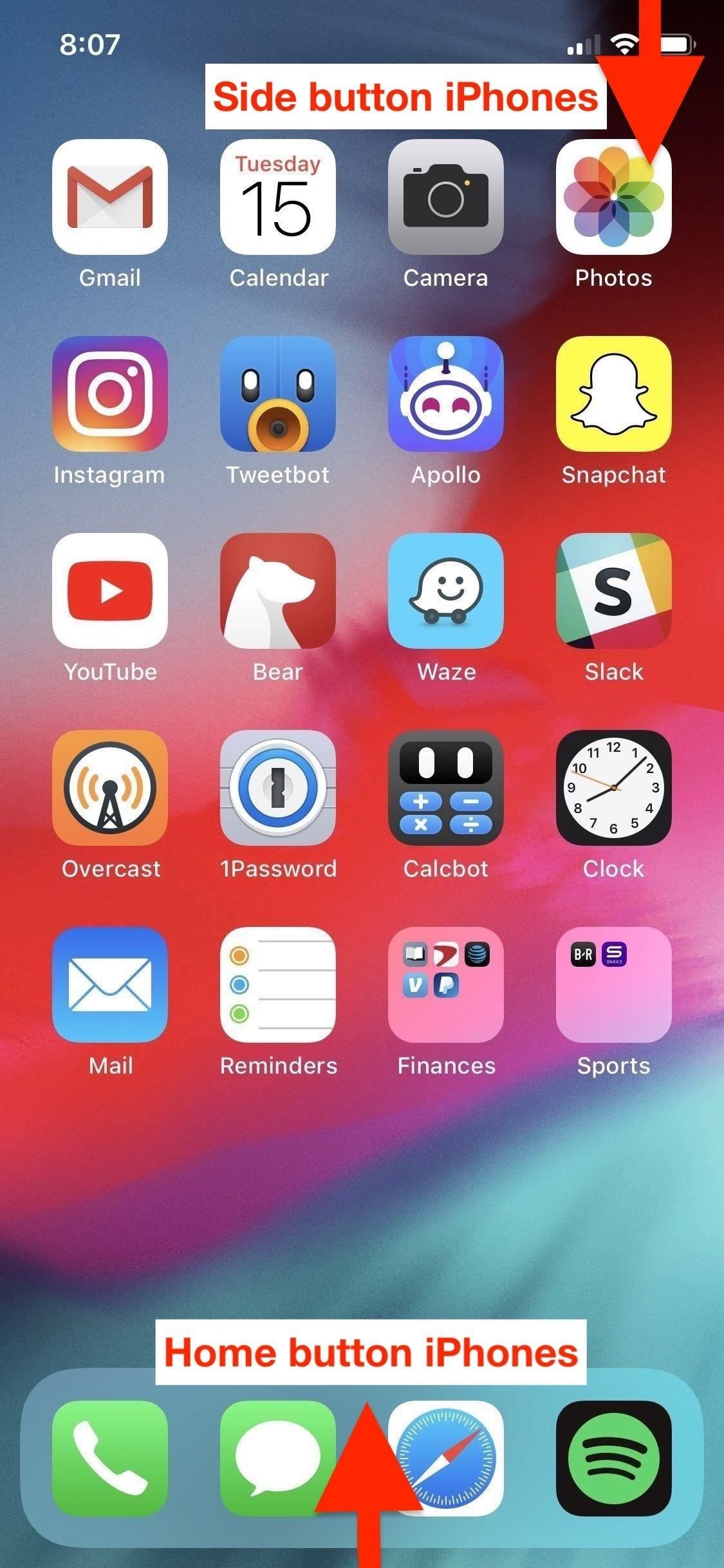
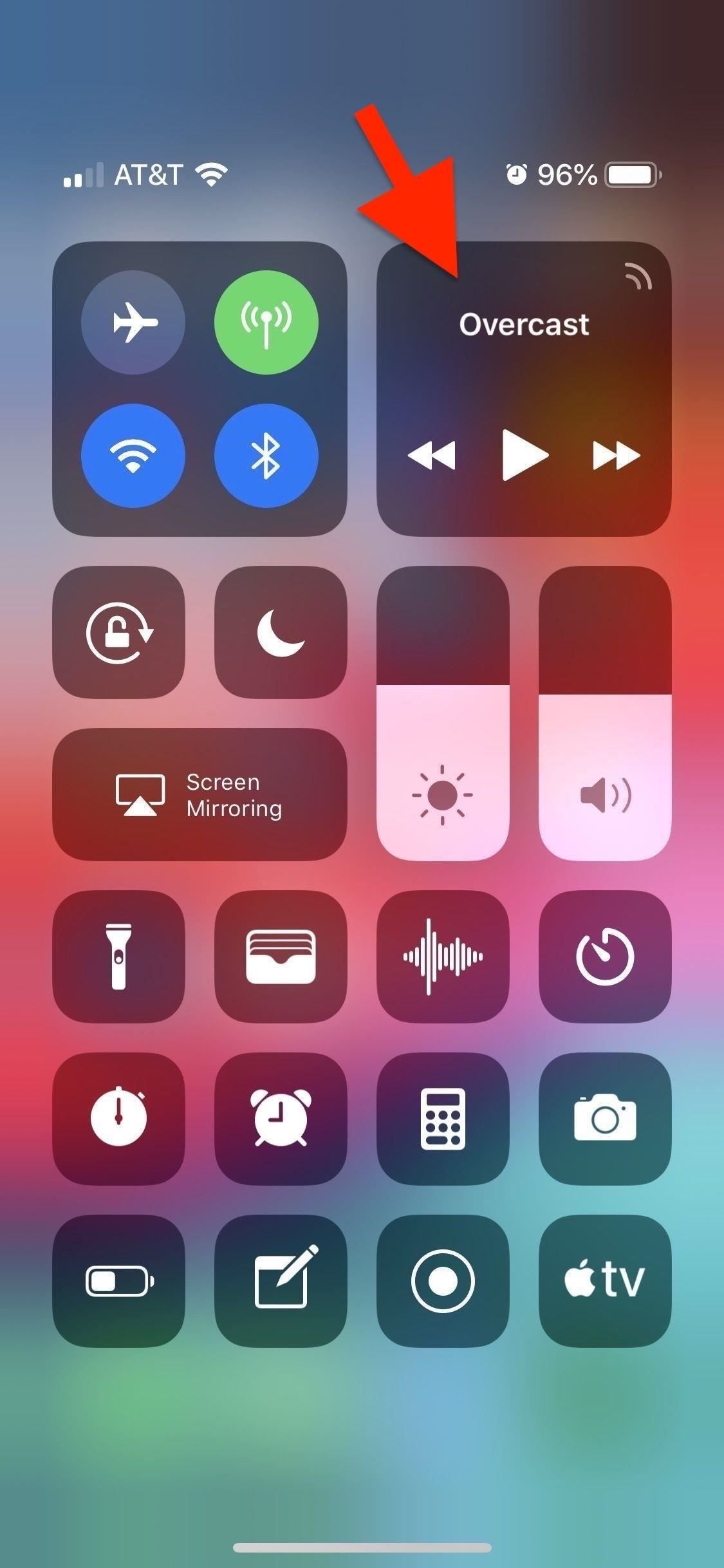
Шаг 2. Повторно подключите свои AirPods
Нажмите и удерживайте звуковую карту в правом верхнем углу Центра управления, пока она не увеличится до полного режима просмотра, затем нажмите на значок AirPlay, который выглядит как треугольная башня, излучающая круглые воздушные волны. В качестве альтернативы, как указал пользователь Gadget Hacks Джонатан Лекейер, вы можете просто нажать в верхнем правом углу звуковой карты, не раскрывая ее в первую очередь — даже если вы не видите там символа.
На полученной странице, независимо от того, как вы туда попали, вы сможете увидеть все доступные устройства Bluetooth, которые вы можете подключить к вашему iPhone, включая AirPods.
Если вы не видите свои AirPods в списке, их батареи могут быть разряжены, поэтому вам придется заряжать их либо с помощью чехла AirPods, либо в чехле AirPods, в зависимости от того, заряжается ли сам чехол или нет. Кроме того, дважды проверьте, что Bluetooth включен, что также можно сделать в Центре управления.
После того, как вы нажмете на AirPods, подождите секунду, пока рядом с ними не появится галочка, и AirPods будет снова подключен к вашему iPhone. Теперь вы можете начать воспроизведение музыки, подкастов или другого типа звука через беспроводные наушники Bluetooth, как обычно.
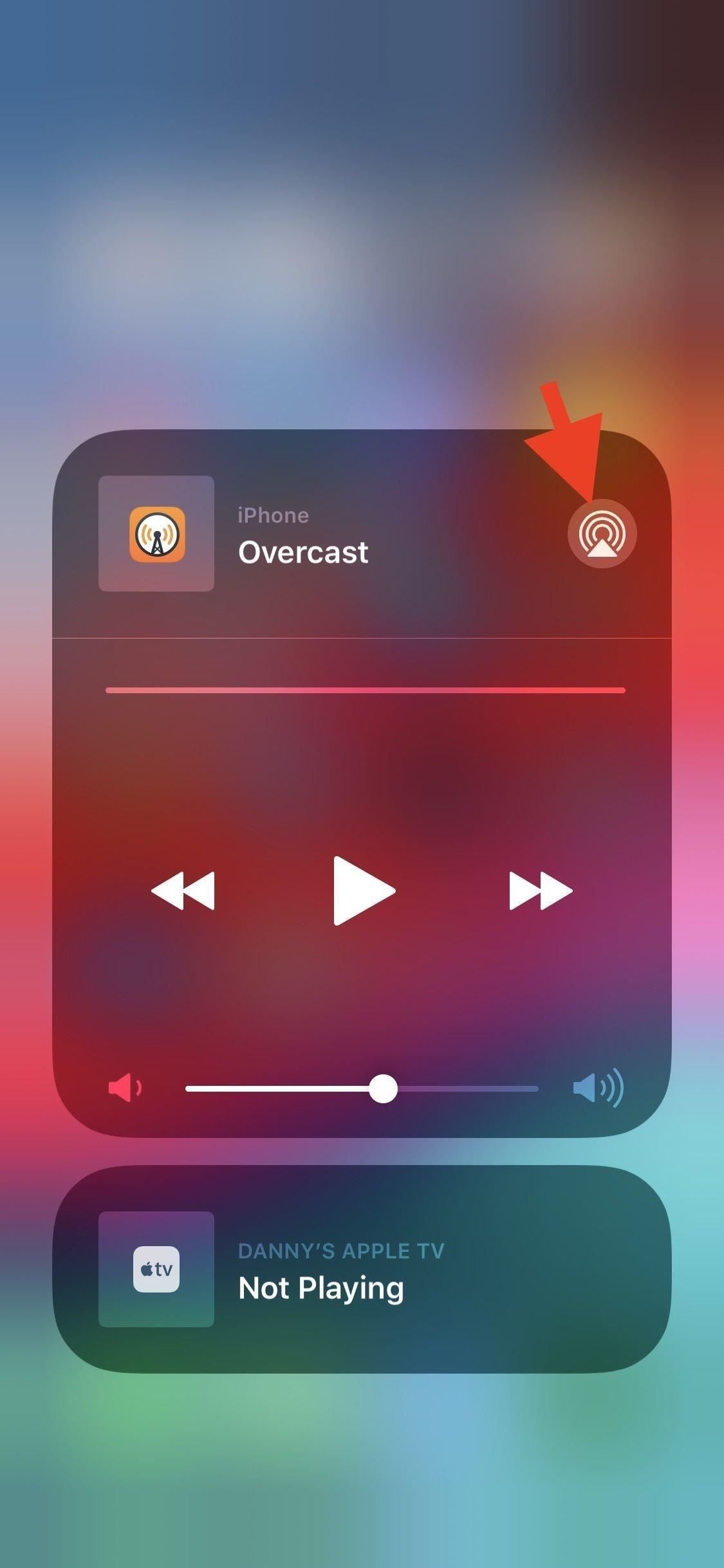
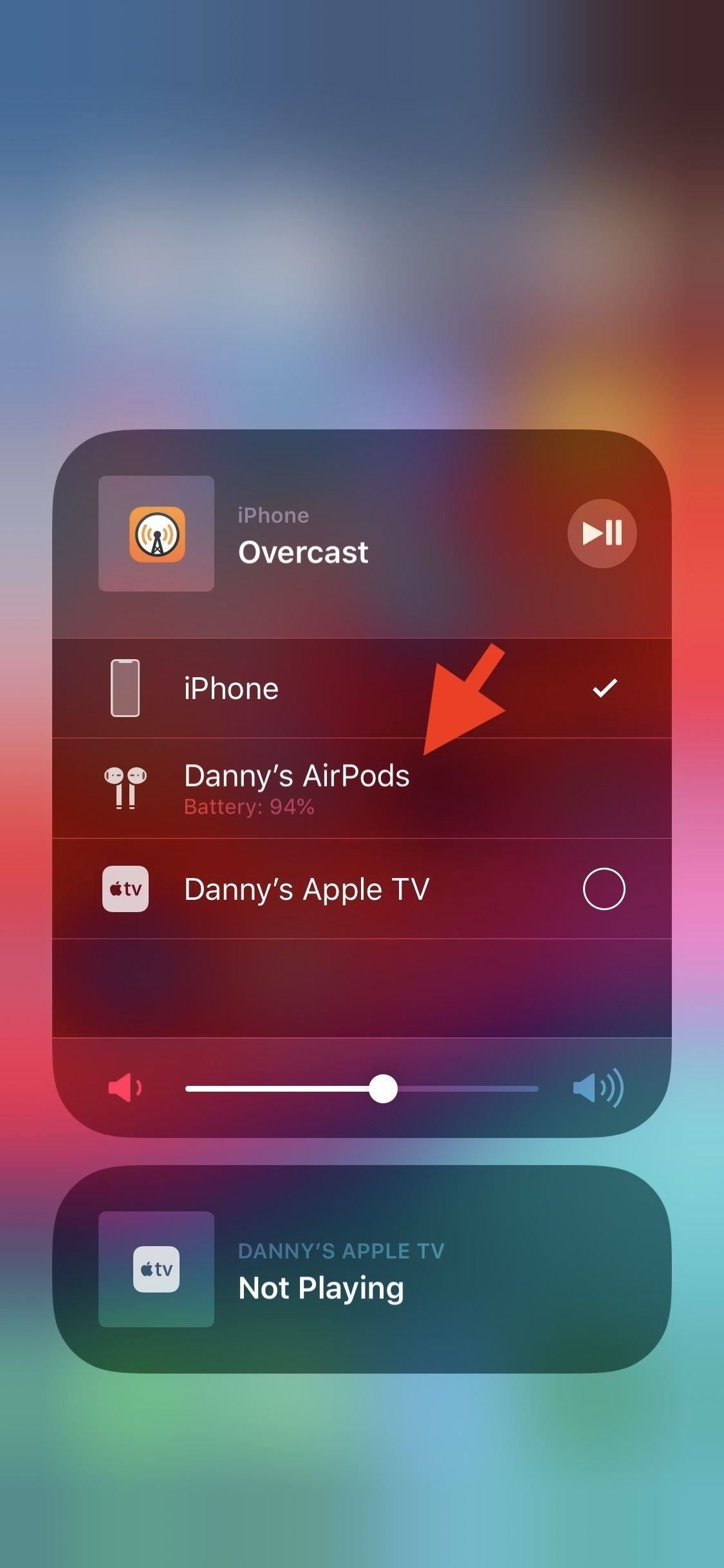
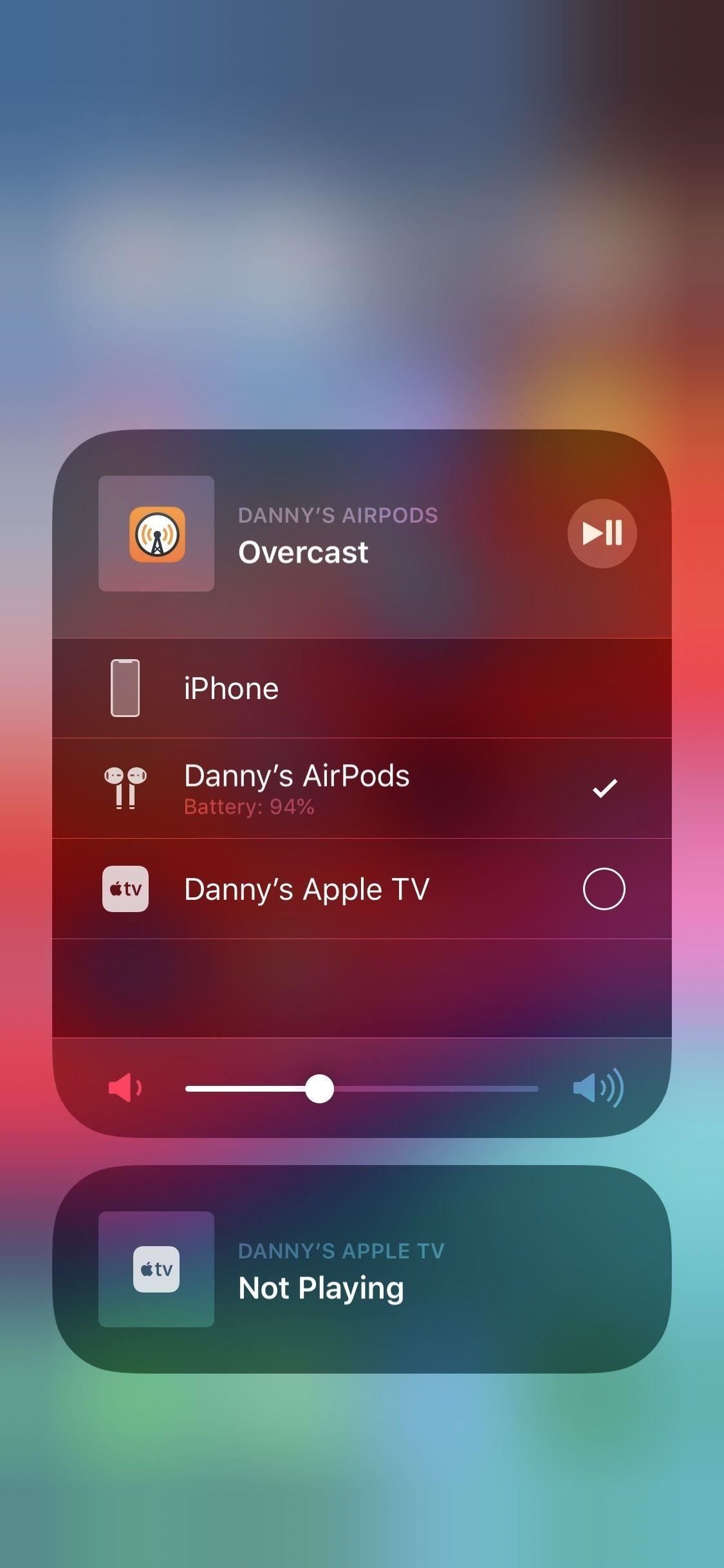
Этот процесс с четырьмя жестами для повторного подключения ваших AirPods к вашему iPhone одинаков, независимо от того, к какому устройству вы были подключены ранее. Как примечание, этот процесс работает точно так же для iPad или iPod touch.
Купить новый набор Apple AirPods — MSRP $ 159 (Amazon | Apple | Best Buy | Walmart)
Оцените статью!
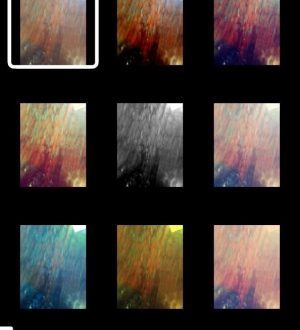
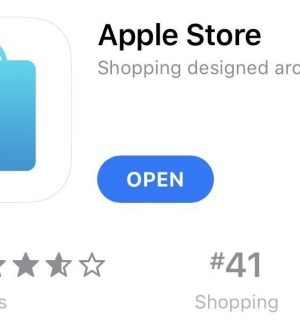
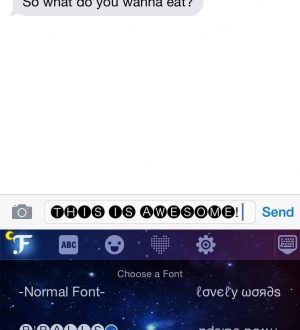
Отправляя сообщение, Вы разрешаете сбор и обработку персональных данных. Политика конфиденциальности.